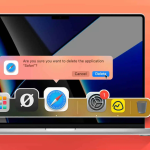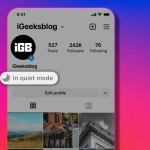Η εφαρμογή Messages στο iPhone σας είναι ένας βολικός τρόπος για να μοιράζεστε πολυμέσα με φίλους και συγγενείς. Ωστόσο, συγκεντρώνει μεγάλο αριθμό φωτογραφιών και βίντεο, καταλαμβάνοντας πολύτιμο χώρο αποθήκευσης στη συσκευή σας. Εάν αντιμετωπίζετε και εσείς αυτήν την κατάσταση, μην ανησυχείτε! Εδώ, θα μοιραστώ πώς διαγράφω φωτογραφίες και βίντεο από τα μηνύματα κειμένου στο iPhone μου.
Πώς να διαγράψετε μεμονωμένες εικόνες και βίντεο στο Messages στο iPhone
Ανοίξτε τη συνομιλία στα Μηνύματα.
Επιλέξτε το όνομα της επαφής.
Πατήστε παρατεταμένα το συνημμένο εικόνας.
Πατήστε Διαγραφή → Διαγραφή συνημμένου.
Πατήστε Τέλος.
Αυτό το τέχνασμα λειτουργεί καλύτερα για τη διαγραφή παλαιότερων φωτογραφιών και βίντεο από μηνύματα κειμένου αντί για κύλιση στη συλλογή ή στα εισερχόμενα. Μπορείτε επίσης να διαγράψετε πολλές φωτογραφίες μαζί από μηνύματα κειμένου στο iPhone σας, εξοικονομώντας χρόνο και προσπάθεια.
Πώς να διαγράψετε πολλές φωτογραφίες και βίντεο στο iMessage στο iPhone
Μεταβείτε στη συνομιλία στα Μηνύματα → Επιλέξτε το όνομα της επαφής.
Στην ενότητα Φωτογραφίες, πατήστε Εμφάνιση όλων.
Θα βρείτε όλες τις εικόνες και τα βίντεο που στείλατε ή λάβατε εδώ.
Πατήστε Επιλογή.
Επιλέξτε τις φωτογραφίες και τα βίντεο.
Πατήστε Διαγραφή → Διαγραφή συνημμένων.
Συμβουλή: Μπορείτε επίσης να χρησιμοποιήσετε το φίλτρο Έξυπνης αναζήτησης για να παραθέσετε όλες τις φωτογραφίες που έχετε λάβει στο iMessages και να τις διαγράψετε εντελώς.
Πώς να διαγράψετε μια φωτογραφία από το μήνυμα αμέσως στο iPhone
Μπορείτε να διαγράψετε γρήγορα φωτογραφίες και βίντεο που έχετε λάβει από μηνύματα κειμένου στο iPhone σας απευθείας από τη συνομιλία.
Ανοίξτε τα Μηνύματα και μεταβείτε στη συνομιλία.
Πατήστε παρατεταμένα την εικόνα.
Επιλέξτε Περισσότερα.
Τώρα, μπορείτε να επιλέξετε πολλές φωτογραφίες και βίντεο.
Πατήστε το εικονίδιο του κάδου → Διαγραφή μηνύματος.